So verwenden Sie den Befehl ipconfig zum Aktualisieren und Zurücksetzen der IP-Adresse
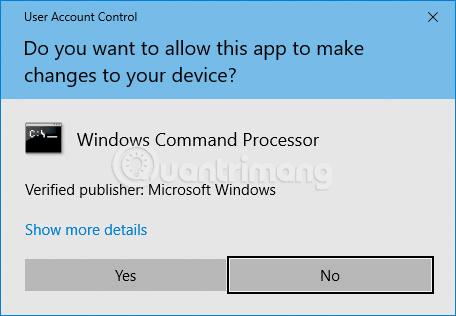
In diesem Artikel erfahren Sie, wie Sie mit ipconfig die IP-Adresse suchen, zurücksetzen und eine neue IP-Adresse zuweisen.
Manchmal ist es besser, einem Computer eine IP-Adresse zuzuweisen, als sie automatisch vom Router zuweisen zu lassen. Lesen Sie diesen Artikel, um zu erfahren, wie Sie in Windows eine statische IP-Adresse zuweisen.
Statische IP-Adresse vs. dynamische IP-Adresse
Normalerweise werden IP-Adressen für PCs und andere Geräte vom Router mithilfe des Dynamic Host Configuration Protocol ( DHCP ) automatisch zugewiesen. Dies ist eine bequeme Möglichkeit, Geräte an ein Netzwerk anzuschließen, da der Benutzer für ein neues Gerät keine IP-Adresse konfigurieren muss. Der Nachteil der automatischen IP-Adresszuweisung besteht darin, dass sich die IP-Adresse des Geräts im Laufe der Zeit ändern kann.
Dies ist kein großes Problem, aber in manchen Fällen möchten Benutzer, dass das Gerät eine statische IP-Adresse verwendet , die sich nicht ändert. Zum Beispiel in folgenden Fällen:
Eine statische IP-Adresse ist eine IP-Adresse, die manuell für ein Gerät konfiguriert und nicht von einem DHCP-Server zugewiesen wird. Sie wird als statisch bezeichnet, da sie sich im Gegensatz zu einer dynamischen IP-Adresse nicht ändert. Eine statische IP-Adresse wird manchmal auch als permanente IP-Adresse oder dedizierte IP-Adresse bezeichnet.
Router, Smartphones, Tablets, Desktop-PCs, Laptops und alle anderen Geräte, die eine IP-Adresse verwenden können, können so konfiguriert werden, dass sie eine statische IP-Adresse erhalten. Die Zuweisung einer statischen IP-Adresse ist unkompliziert. Nutzer sollten jedoch entscheiden, ob sie dies über den Router oder das Gerät selbst tun möchten.
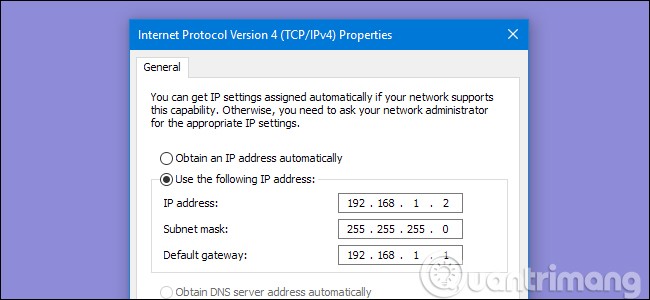
Der Hauptnachteil statischer IP-Adressen gegenüber dynamischen besteht darin, dass Geräte manuell konfiguriert werden müssen. Die oben genannten Beispiele betreffen Heim-Webserver und Fernzugriffsprogramme, bei denen Sie das Gerät mit einer IP-Adresse einrichten und den Router für die Kommunikation mit dieser Adresse konfigurieren müssen.
Dazu reicht es nicht aus, den Router anzuschließen und ihn dynamisch per DHCP eine IP-Adresse zuweisen zu lassen. Wenn einem Gerät beispielsweise die IP-Adresse 192.168.1.110 zugewiesen ist und Sie auf ein anderes Netzwerk mit der Adresse 10.XXX zugreifen, können Sie keine Verbindung zur statischen IP-Adresse herstellen. Stattdessen muss das Gerät für die Verwendung von DHCP neu konfiguriert werden (oder Sie müssen eine statische IP-Adresse verwenden, die mit dem neuen Netzwerk kompatibel ist).
Statische IP-Adresse unter Windows 11 festlegen
Wie bei den meisten Dingen unter Windows gibt es hierfür mehrere Möglichkeiten. Sehen wir uns zunächst die einfachste Methode an: die Verwendung der Windows-Einstellungen.
So können Sie mithilfe der Windows-Einstellungen eine statische IP-Adresse festlegen:
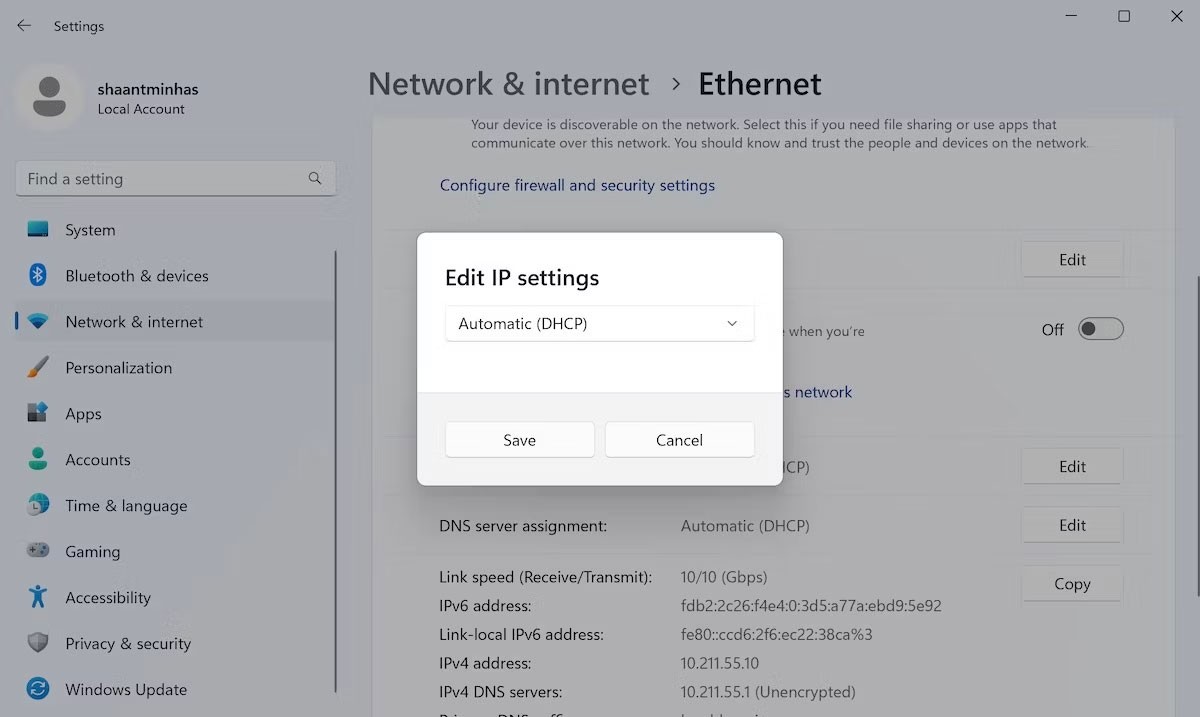
Befolgen Sie die obigen Schritte sorgfältig und Ihr Windows 11 wird von nun an eine neue statische IP-Adresse haben.
Festlegen einer statischen IP -Adresszuweisung in Windows 7, 8 oder 10
Um die IP-Adresse Ihres Computers in Windows zu ändern, öffnen Sie das Fenster „ Netzwerkverbindungen “. Drücken Sie Windows + R , geben Sie „ ncpa.cpl “ in das Feld „Ausführen“ ein und drücken Sie dann die Eingabetaste .
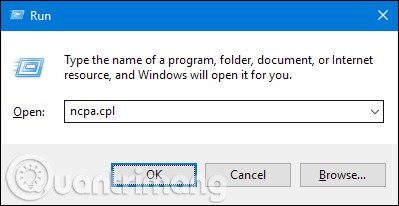
Klicken Sie im Fenster „Netzwerkverbindungen “ mit der rechten Maustaste auf den Adapter, für den Sie eine statische IP-Adresse festlegen möchten, und wählen Sie dann den Befehl „ Eigenschaften “ aus.

Wählen Sie im Eigenschaftenfenster des Adapters „ Internet Protocol Version 4 (TCP/IPv4)“ aus und klicken Sie dann auf die Schaltfläche „ Eigenschaften “.
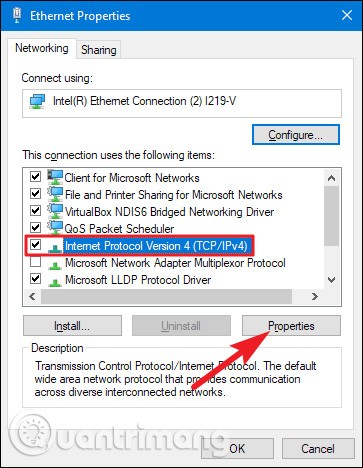
Wählen Sie die Option „Folgende IP-Adresse verwenden “ und geben Sie anschließend die IP-Adresse, die Subnetzmaske und das Standard-Gateway entsprechend Ihrer Netzwerkkonfiguration ein. Geben Sie anschließend die DNS-Serveradresse ein. Wählen Sie abschließend die Option „ Einstellungen beim Beenden überprüfen “, damit Windows die neue IP-Adresse und die zugehörigen Informationen auf ihre korrekte Funktion überprüft. Klicken Sie anschließend auf „ OK “.
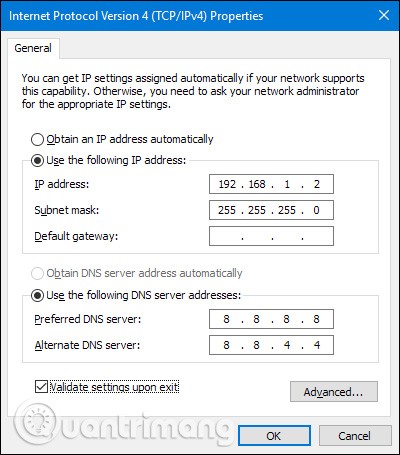
Schließen Sie dann das Eigenschaftenfenster des Netzwerkadapters.
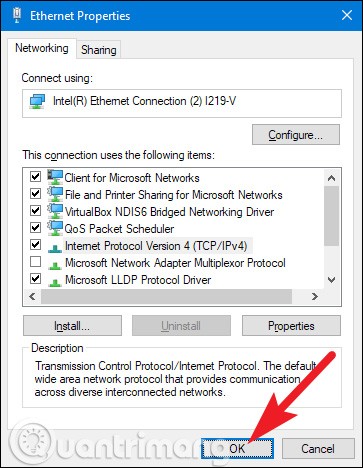
Windows führt automatisch eine Netzwerkdiagnose durch, um Ihre Verbindung zu überprüfen. Bei Problemen bietet Windows Ihnen die Möglichkeit, einen Netzwerk-Fehlerbehebungsassistenten auszuführen. Wenn jedoch tatsächlich Probleme auftreten und der Assistent das Problem nicht behebt, sollten Sie Ihre Einstellungen überprüfen und es erneut versuchen.
Zuweisen einer statischen IP-Adresse in Windows Vista
Das Ändern Ihrer IP-Adresse von DHCP zu einer statischen Adresse funktioniert in Vista ähnlich wie in anderen Windows-Versionen, der Speicherort ist jedoch etwas anders. Öffnen Sie das Startmenü, klicken Sie mit der rechten Maustaste auf „Netzwerk“ und wählen Sie „Eigenschaften“.

Klicken Sie im sich öffnenden Fenster „Netzwerk- und Freigabecenter“ auf „Netzwerkverbindungen verwalten“.
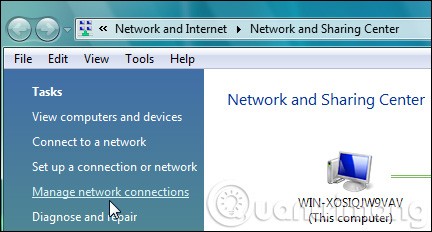
Klicken Sie mit der rechten Maustaste auf den Netzwerkadapter, dem Sie eine IP-Adresse zuweisen möchten, und klicken Sie auf Eigenschaften .
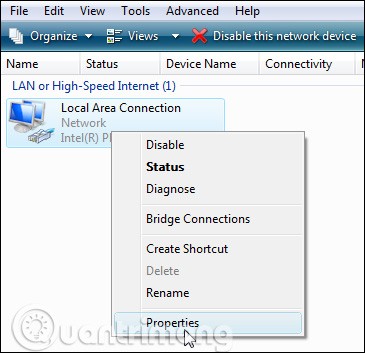
Wählen Sie Internet Protocol Version 4 (TCP/IPv4) und klicken Sie dann auf die Schaltfläche „Eigenschaften“ .
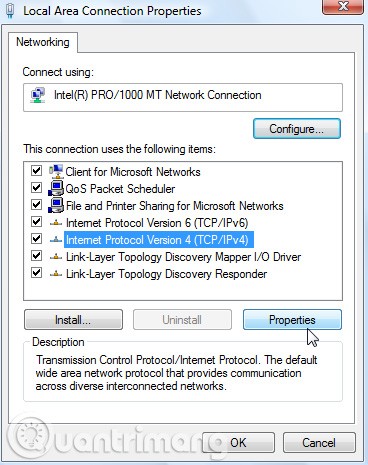
Ändern Sie nun die IP, die Subnetzmaske, das Standard-Gateway und die DNS-Serveradresse. Klicken Sie anschließend auf „OK“ .
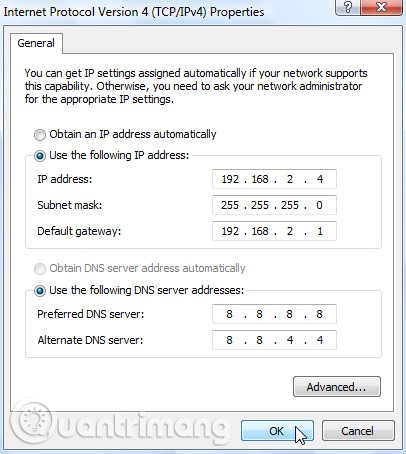
Damit die Einstellungen wirksam werden, müssen Sie das Fenster „ Eigenschaften der LAN-Verbindung“ schließen .
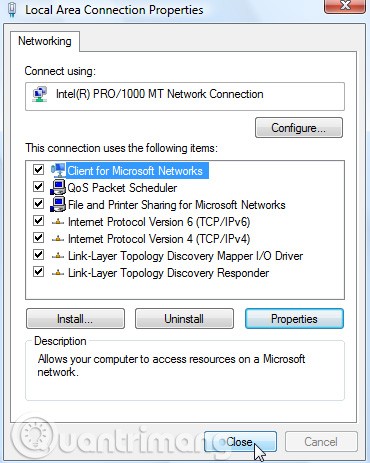
Öffnen Sie die Eingabeaufforderung und verwenden Sie den Befehl „ipconfig“, um zu überprüfen, ob die Änderungen erfolgreich waren.
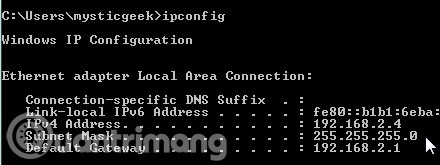
Zuweisen einer statischen IP-Adresse in Windows XP
Um in Windows XP eine statische IP-Adresse zuzuweisen, klicken Sie mit der rechten Maustaste auf das Symbol „ Netzwerkumgebung “ und wählen Sie dann „ Eigenschaften “.
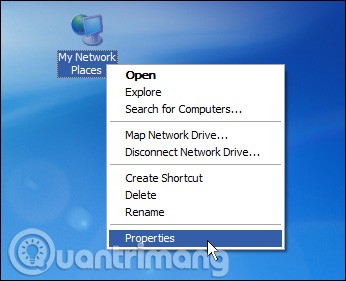
Klicken Sie mit der rechten Maustaste auf den Adapter, für den Sie die IP festlegen möchten, und wählen Sie dann „ Eigenschaften “ aus dem Kontextmenü.
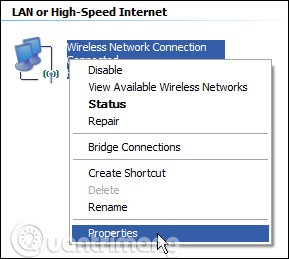
Wählen Sie das Element „ Internetprotokoll (TCP/IP) “ und klicken Sie dann auf die Schaltfläche „ Eigenschaften “.
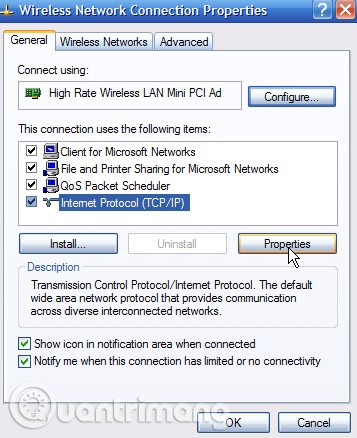
Wählen Sie die Option „Folgende IP-Adresse verwenden “. Geben Sie die gewünschte IP-Adresse, Subnetzmaske, das Standard-Gateway und die DNS-Serveradresse ein. Klicken Sie anschließend auf „ OK “.
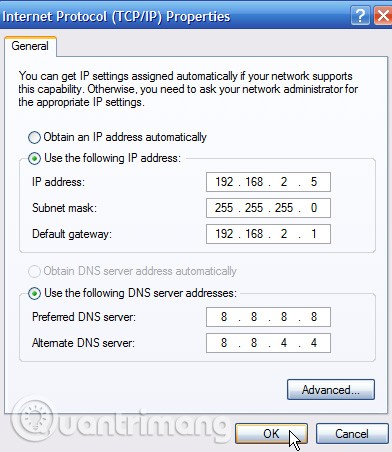
Sie müssen das Fenster mit den Adaptereigenschaften schließen, bevor die Änderungen wirksam werden.
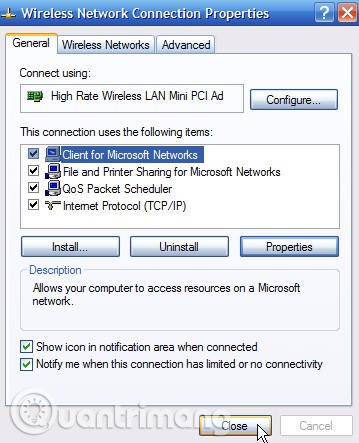
Benutzer können die neuen Einstellungen mit dem Befehl „ipconfig“ in der Eingabeaufforderung überprüfen.
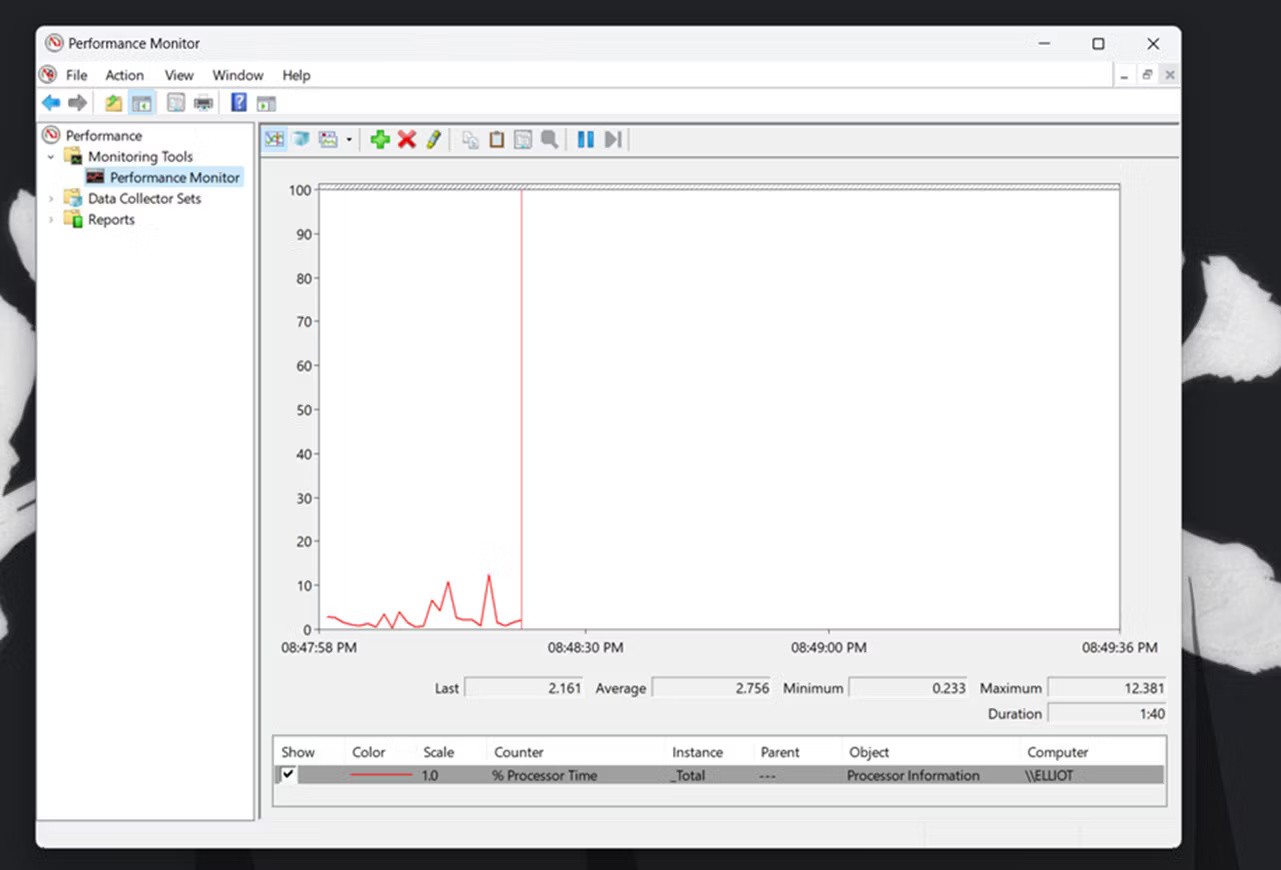
Generell empfiehlt es sich, wenn Ihr Router Ihren Geräten automatisch IP-Adressen zuweist. Gelegentlich möchten Sie für ein bestimmtes Gerät möglicherweise eine statische IP-Adresse festlegen. Obwohl dies möglich ist, empfehlen wir Ihnen, wenn möglich auch eine statische IP-Adresse für Ihren Router festzulegen.
So richten Sie eine statische IP mit der Eingabeaufforderung ein
Die oben beschriebene Methode über die GUI-Einstellungen ist nur eine Möglichkeit, Ihre IP-Adresseinstellungen anzupassen. Für diejenigen, die die Kommandozeile der GUI vorziehen, gibt es glücklicherweise Alternativen. Sie können beispielsweise auch die Eingabeaufforderung verwenden und die Adresse mit nur wenigen Befehlen festlegen.
Um Ihre IP-Adresse über die Eingabeaufforderung zu ändern, führen Sie die folgenden Schritte aus:
1. Gehen Sie zur Suchleiste im Startmenü, geben Sie cmd ein und starten Sie CMD mit Administratorrechten .
2. Geben Sie den folgenden Befehl in CMD ein und drücken Sie die Eingabetaste :
ipconfig /all3. Notieren Sie im Ethernet-Adapter die Angaben zu folgenden Daten:
4. Geben Sie den folgenden Befehl ein, um unter Windows eine statische IP-Adresse zuzuweisen, und drücken Sie die Eingabetaste :
netsh interface ip set address name= "Ethernet1" static 10.1.4.220 255.255.255.0 10.1.4.1Ersetzen Sie im obigen Befehl Ethernet1 durch Ihren Adapternamen und 10.1.4.220 255.255.255.0 10.1.4.1 durch die IP-Adresse, Subnetzmaske und Standard-Gateway-Adresse des Geräts entsprechend Ihrer Netzwerkkonfiguration.
5. Geben Sie nun den folgenden Befehl ein, um die DNS-Serveradresse festzulegen, und drücken Sie die Eingabetaste :
netsh interface ip set dns name= "Ethernet1" static 10.1.4.1
Von hier aus wird Ihre neue statische IP-Adresse eingerichtet.
So richten Sie eine statische IP-Adresse mit PowerShell ein
PowerShell ist ein weiteres Tool, das vor allem für Poweruser nützlich ist und durch Aufgabenautomatisierung mehr Kontrolle und Verwaltung bietet. Sollten die oben genannten Methoden fehlschlagen, können Sie PowerShell auch zum Einrichten einer statischen IP-Adresse verwenden. So starten Sie:
1. Gehen Sie zur Suchleiste im Startmenü, geben Sie „Powershell“ ein und führen Sie es mit Administratorrechten aus.
2. Geben Sie den folgenden Befehl ein, um Ihre aktuelle Netzwerkkonfiguration anzuzeigen, und drücken Sie die Eingabetaste :
Get-NetIPConfiguration3. Bestätigen Sie die folgenden Informationsfelder:
4. Geben Sie den folgenden Befehl ein, um eine statische IP-Adresse festzulegen, und drücken Sie die Eingabetaste :
New-NetIPAddress -InterfaceIndex 10 -IPAddress 10.1.4.119 -PrefixLength 24 -DefaultGateway 10.1.4.15. Ersetzen Sie hier alle Werte der Informationen. Ersetzen Sie die InterfaceIndex-Nummer (10) durch die Ihrem Adapter zugewiesene Nummer. Ersetzen Sie die obige IP-Adresse ebenfalls durch eine statische IP-Adresse, die Sie festlegen möchten.
6. Geben Sie abschließend den folgenden Befehl ein, um die DNS-Serveradresse zuzuweisen, und drücken Sie die Eingabetaste :
Set-DnsClientServerAddress -InterfaceIndex 10 -ServerAddresses 10.1.4.1Ersetzen Sie erneut die InterfaceIndex-Nummer (10) durch die entsprechende Netzwerknummer. Ersetzen Sie außerdem ServerAddress durch die DNS-IP-Adresse.
Nach Abschluss aller oben genannten Schritte verfügen Sie sofort über eine neue statische IP-Adresse.
Wann sollte eine statische IP-Adresse verwendet werden?
DHCP ist zwar großartig und erleichtert uns das Leben, doch es gibt Situationen, in denen die manuelle Zuweisung einer statischen IP-Adresse durchaus praktisch ist. Sehen wir uns einige Situationen an, in denen Sie eine statische IP-Adresse zuweisen sollten, um die Vorteile zu veranschaulichen.
Damit Computer präzise und zuverlässig gefunden werden, benötigen Sie eine zuverlässige Namensauflösung in Ihrem Netzwerk. Netzwerkprotokolle haben sich im Laufe der Jahre weiterentwickelt, und die Verwendung eines abstrakteren Protokolls wie SMB (Server Message Block) für den Zugriff auf freigegebene Computer und Ordner im Netzwerk mit der bekannten Adresse //officecomputer/shared_music/ funktioniert meist noch einwandfrei. Bei manchen Anwendungen funktioniert dies jedoch nicht. Beispielsweise müssen Sie beim Einrichten der Mediensynchronisierung auf XBMC die IP-Adresse der Medienquelle anstelle des SMB-Namens verwenden.
Wenn Sie darauf angewiesen sind, dass ein Computer oder eine Software einen anderen Computer in Ihrem Netzwerk präzise und sofort lokalisiert (wie im XBMC-Beispiel – Client-Geräte müssen den Medienserver finden, auf dem das Dokument gehostet wird) und die Fehlerwahrscheinlichkeit so gering wie möglich ist, ist die Zuweisung einer statischen IP-Adresse die beste Lösung. Die direkte IP-basierte Auflösung ist nach wie vor die stabilste und fehlerfreieste Kommunikationsmethode im Netzwerk.
Sie möchten Ihren Netzwerkgeräten ein benutzerfreundliches Nummerierungsschema auferlegen. Bei Netzwerkaufgaben wie der Adressierung des iPads oder Laptops eines Freundes ist Ihnen die IP-Adresse im verfügbaren Adressblock wahrscheinlich egal, da Sie dies nicht unbedingt wissen müssen (oder sich darum kümmern müssen). Wenn Sie Geräte in Ihrem Netzwerk haben, auf die Sie häufig über Kommandozeilentools oder andere IP-orientierte Anwendungen zugreifen, kann die Zuweisung permanenter Adressen für diese Geräte nach einem benutzerfreundlichen Schema sehr hilfreich sein.
Normalerweise weist der Router den drei Raspberry Pi XBMC-Einheiten eine beliebige verfügbare Adresse zu. Da der Autor dieses Artikels diese Einheiten häufig ändert und über ihre IP-Adressen auf sie zugreift, ist es sinnvoll, ihnen dauerhaft sinnvolle und einprägsame Adressen zuzuweisen:
Siehe auch:
In diesem Artikel erfahren Sie, wie Sie bei einem Festplattenausfall wieder auf Ihre Festplatte zugreifen können. Folgen Sie uns!
Auf den ersten Blick sehen AirPods wie alle anderen kabellosen Ohrhörer aus. Doch das änderte sich, als einige weniger bekannte Funktionen entdeckt wurden.
Apple hat iOS 26 vorgestellt – ein wichtiges Update mit einem brandneuen Milchglasdesign, intelligenteren Erlebnissen und Verbesserungen an bekannten Apps.
Studierende benötigen für ihr Studium einen bestimmten Laptop-Typ. Dieser sollte nicht nur leistungsstark genug sein, um im gewählten Studienfach gute Leistungen zu erbringen, sondern auch kompakt und leicht genug, um ihn den ganzen Tag mit sich herumzutragen.
Das Hinzufügen eines Druckers zu Windows 10 ist einfach, allerdings ist der Vorgang für kabelgebundene Geräte anders als für kabellose Geräte.
Wie Sie wissen, ist RAM ein sehr wichtiger Hardwareteil eines Computers. Es dient als Speicher für die Datenverarbeitung und ist entscheidend für die Geschwindigkeit eines Laptops oder PCs. Im folgenden Artikel stellt WebTech360 einige Möglichkeiten vor, wie Sie mithilfe von Software unter Windows RAM-Fehler überprüfen können.
WLAN-Netzwerke werden von vielen Faktoren beeinflusst, die über Router, Bandbreite und Störungen hinausgehen. Es gibt jedoch einige clevere Möglichkeiten, Ihr Netzwerk zu verbessern.
Wenn Sie auf Ihrem Telefon zur stabilen Version von iOS 16 zurückkehren möchten, finden Sie hier die grundlegende Anleitung zum Deinstallieren von iOS 17 und zum Downgrade von iOS 17 auf 16.
Joghurt ist ein tolles Lebensmittel. Ist es gesund, täglich Joghurt zu essen? Was passiert mit Ihrem Körper, wenn Sie täglich Joghurt essen? Finden wir es gemeinsam heraus!
In diesem Artikel werden die nahrhaftesten Reissorten besprochen und wie Sie den gesundheitlichen Nutzen der Reissorte Ihrer Wahl maximieren können.
Das Erstellen eines Schlafplans und einer Schlafenszeitroutine, das Ändern Ihres Weckers und die Anpassung Ihrer Ernährung sind einige der Maßnahmen, die Ihnen helfen können, besser zu schlafen und morgens pünktlich aufzuwachen.
Miete bitte! Landlord Sim ist ein Simulationsspiel für iOS und Android. Du spielst den Vermieter eines Apartmentkomplexes und vermietest eine Wohnung mit dem Ziel, die Innenausstattung deiner Wohnungen zu modernisieren und sie für die Vermietung vorzubereiten.
Hol dir Roblox-Spielcodes für Bathroom Tower Defense und löse sie gegen tolle Belohnungen ein. Damit kannst du Türme mit höherem Schaden verbessern oder freischalten.
In DeepSeek waren anfangs große Hoffnungen gesetzt. Der KI-Chatbot wurde als starker Konkurrent von ChatGPT vermarktet und versprach intelligente Konversationsfunktionen und -erlebnisse.
Beim Notieren anderer wichtiger Dinge übersieht man leicht wichtige Details. Und während des Chats Notizen zu machen, kann ablenkend sein. Fireflies.ai ist die Lösung.














